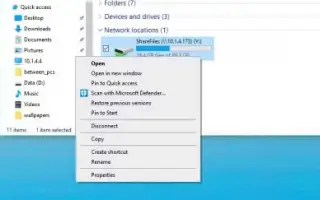Bài viết này là hướng dẫn thiết lập với một số ảnh chụp màn hình hữu ích về cách ngắt kết nối ổ đĩa mạng trong Windows 10.
Tính năng ánh xạ ổ đĩa trong Windows 10 cho phép bạn nhanh chóng truy cập các tệp được lưu trữ trên các thiết bị khác được kết nối mạng. Tuy nhiên, sẽ có lúc bạn cần phải xóa ổ đĩa mạng được ánh xạ vì ổ đĩa mạng được ánh xạ không còn cần thiết nữa, các cài đặt trên mạng bị thay đổi hoặc bạn ngắt kết nối và kết nối lại để giải quyết vấn đề ánh xạ.
Cho dù lý do là gì, Windows 10 bao gồm một cách để hủy bản đồ (unmap) ổ đĩa mạng bằng cách sử dụng File Explorer, Command Prompt và sổ đăng ký (nếu hai phương pháp đầu tiên không hoạt động) và tính năng ánh xạ.
Dưới đây chúng tôi giới thiệu ba phương pháp để loại bỏ ổ đĩa mạng trong Windows 10. Tiếp tục cuộn để kiểm tra nó.
Ngắt kết nối các ổ đĩa mạng được ánh xạ trong Windows 10 bằng File Explorer
Để xóa ổ đĩa mạng được ánh xạ trong Windows 10 bằng File Explorer, hãy làm theo các bước bên dưới.
- Mở File Explorer .
- Nhấp vào PC này trong ngăn bên trái .
- Trong phần “Vị trí mạng”, nhấp chuột phải vào ổ đĩa được ánh xạ và chọn tùy chọn Ngắt kết nối .
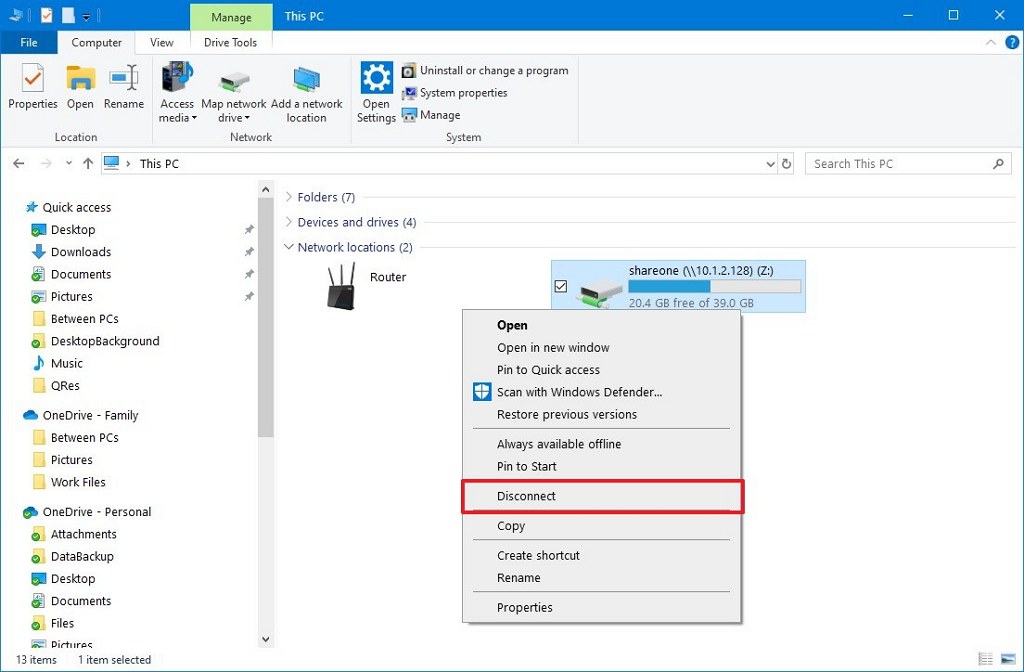
Sau khi bạn hoàn tất quá trình này, máy tính của bạn sẽ không thể sử dụng ổ đĩa mạng được nữa.
Ngắt kết nối ổ đĩa mạng được ánh xạ trong Windows 10 bằng dấu nhắc lệnh
Để xóa ổ đĩa mạng được ánh xạ bằng dấu nhắc lệnh, hãy làm theo các bước sau:
- Mở Bắt đầu .
- Tìm kiếm Command Prompt , nhấp chuột phải vào kết quả trên cùng và chọn tùy chọn Run as Administrator .
- Xóa ổ đĩa mạng được ánh xạ trong Windows 10 bằng cách nhập lệnh sau vànhấn
Enter .
net use d: /deleteTrong lệnh, hãy thay thế “d” cho ký tự ổ đĩa của ổ đĩa được ánh xạ mà bạn muốn xóa .
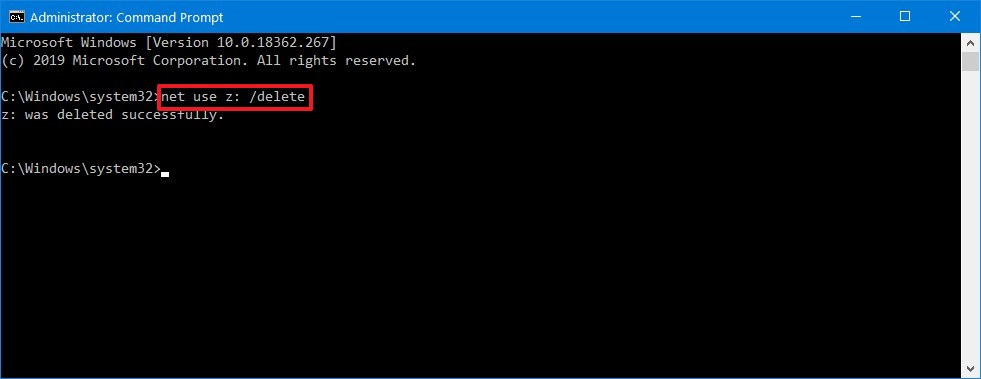
- Khởi động lại máy tính của bạn.
Sau khi hoàn tất quá trình, ổ đĩa mạng được ánh xạ sẽ không còn khả dụng trên thiết bị.
Ngắt kết nối các ổ đĩa mạng được ánh xạ trong Windows 10 bằng sổ đăng ký
Ngoài ra, nếu bạn gặp sự cố khi ngắt kết nối ổ đĩa được ánh xạ (ví dụ: thông báo lỗi “Kết nối mạng này không tồn tại”), bạn có thể sử dụng sổ đăng ký bằng cách làm theo các bước sau:
CẢNH BÁO: Việc sửa đổi tệp hệ thống có thể làm hỏng cài đặt Windows của bạn nếu không được thực hiện đúng cách. Nó giả định rằng bạn biết mình đang làm gì và trước đó bạn đã tạo một bản sao lưu đầy đủ cho máy tính của mình. Tiến hành một cách thận trọng và sử dụng điều này như một phương sách cuối cùng.
- Mở Bắt đầu .
- Mở sổ đăng ký bằng cách tìm kiếm regedit và nhấp vào kết quả trên cùng .
- Tìm con đường sau đây.
HKEY_CURRENT_USER\Software\Microsoft\Windows\CurrentVersion\Explorer\MountPoints2 - Nhấp chuột phải vào ổ đĩa được ánh xạ mà bạn muốn xóa. Ví dụ: bấm chuột phải vào ## Server_Name # Share_Name rồi bấm vào tùy chọn Xóa .
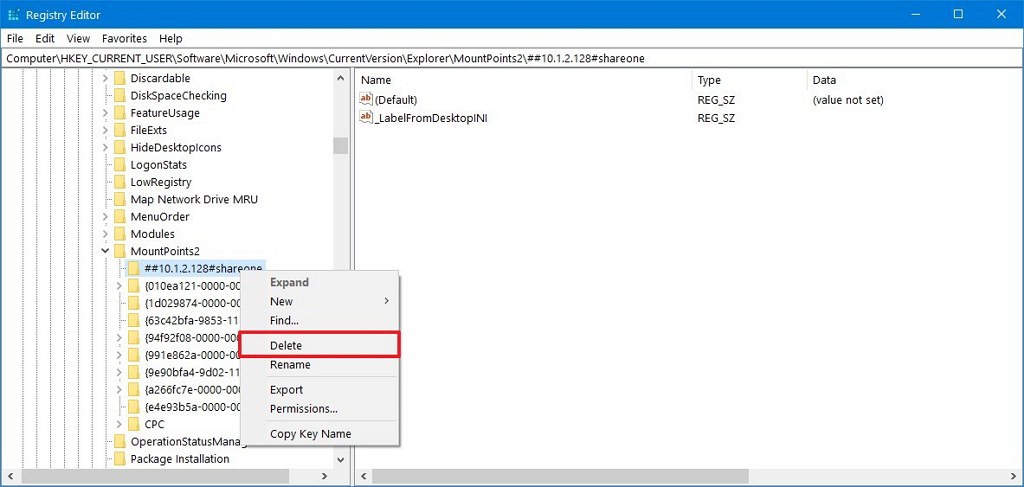
- Nhấp vào nút Có .
- Tìm con đường sau đây.
HKEY_CURRENT_USER\Network - Nhấp chuột phải vào chia sẻ mạng tham chiếu đến ổ đĩa được ánh xạ và xóa nó. Ví dụ, trong ảnh chụp màn hình bên dưới, đó là phím Z.
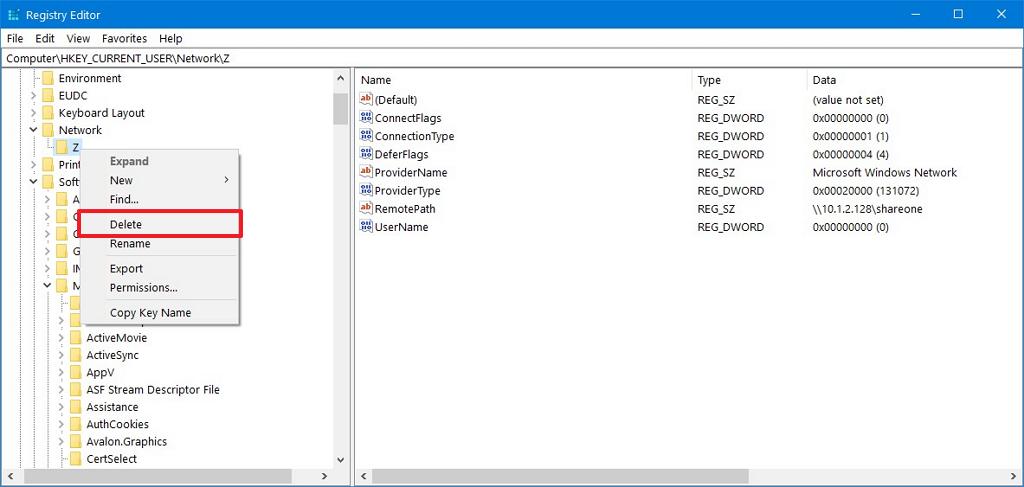
- Nhấp vào nút Có .
- Khởi động lại máy tính của bạn.
Sau khi hoàn tất quá trình, ổ đĩa mạng sẽ biến mất khỏi File Explorer, cho phép bạn remap ổ đĩa hoặc tiếp tục mà không cần ổ đĩa.
Ở trên, chúng ta đã xem xét cách xóa ổ đĩa mạng trong Windows 10. Chúng tôi hy vọng thông tin này đã giúp bạn tìm thấy những gì bạn cần.